Come raggruppare le righe in Microsoft Excel

Visualizzare solo i dati che vuoi vedere può essere noioso quando lavori con un foglio di calcolo di grandi dimensioni. Fortunatamente, Excel offre vari strumenti che puoi utilizzare per semplificare i tuoi dati. Ad esempio, puoi raggruppare facilmente le righe in Excel e quindi comprimere o espandere i dati secondo necessità.
Come raggruppare le righe in Excel
Per raggruppare per righe in Excel, inizia selezionando le righe adiacenti che desideri utilizzare. Puoi farlo trascinando il cursore attraverso le intestazioni di riga o selezionando la prima riga, tenendo premuto Maiusc, quindi selezionando l’ultima riga nell’intervallo.
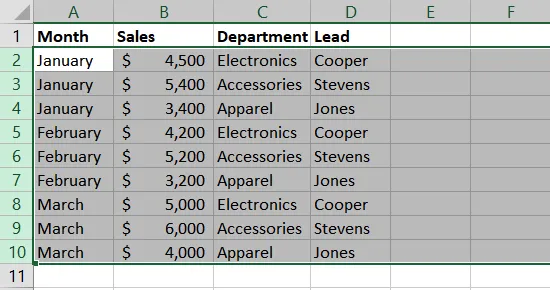
Vai alla scheda Dati e seleziona la freccia del menu a discesa Contorno. Seleziona “Gruppo”nel menu.
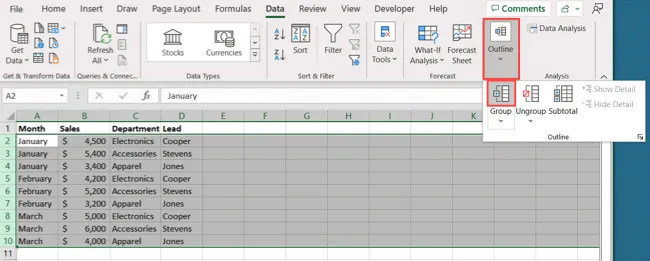
Vedrai quindi le righe selezionate raggruppate insieme ad alcuni pulsanti sul lato sinistro. Utilizzerai questi pulsanti per comprimere ed espandere il tuo gruppo.
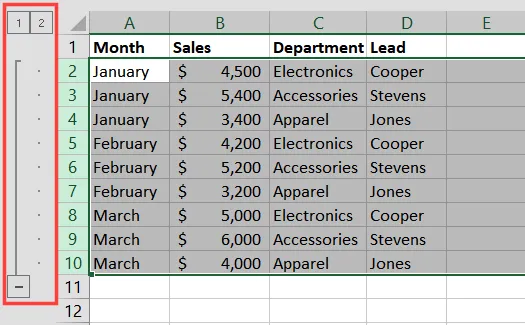
Per comprimere il gruppo, fare clic sul segno meno (-) o sul pulsante 1. Per espandere il gruppo, fare clic sul segno più (+) o sul pulsante 2.
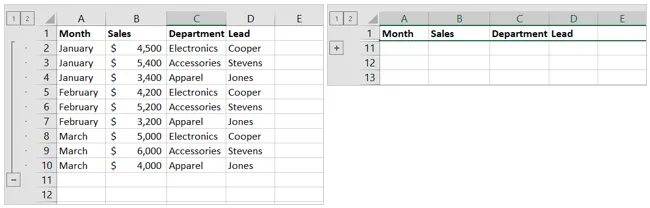
Sottogruppi, gruppi aggiuntivi e subtotali
Puoi creare più di un gruppo in un foglio. È inoltre possibile creare sottogruppi o utilizzare la funzione di totale parziale per raggruppare e aggiungere calcoli.
Per creare un sottogruppo, espandere il gruppo principale e quindi seguire gli stessi passaggi di cui sopra per selezionare e raggruppare le righe.
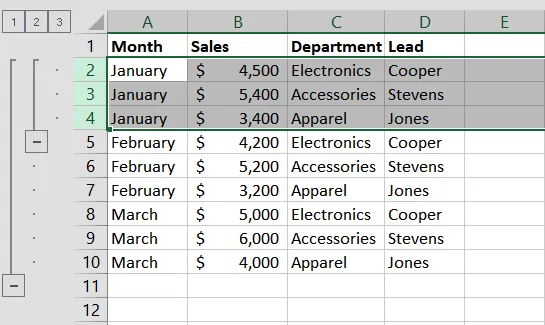
Quando crei il sottogruppo, vedrai un altro livello di pulsanti più (+) e meno (-) e un pulsante aggiuntivo etichettato 3.
Dovresti quindi utilizzare la seconda serie di pulsanti più (+) e meno (-) insieme ai pulsanti 1, 2 e 3 per comprimere o espandere l’intero gruppo e sottogruppo.
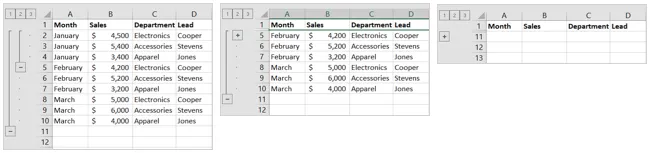
Per creare un altro gruppo nel foglio, segui gli stessi passaggi di prima.
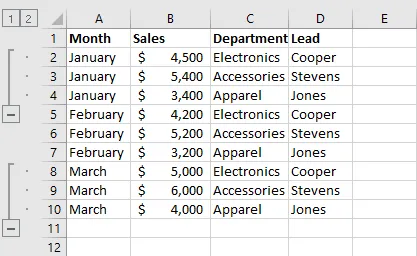
Nota: tieni presente che non puoi creare due gruppi adiacenti l’uno all’altro o Excel li inserirà nello stesso gruppo. Assicurati di lasciare una riga tra i gruppi o utilizzare l’opzione di sottogruppo sopra.
Per creare gruppi e sommarli allo stesso tempo, seleziona tutte le righe che desideri nel gruppo. Vai alla scheda Dati e seleziona “Subtotale”nel menu a discesa Struttura.
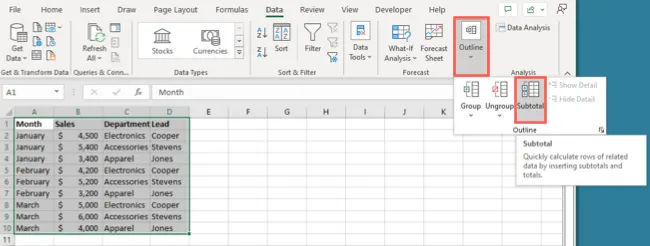
Utilizzare le opzioni nella finestra Totale parziale per scegliere il raggruppamento, la funzione per il calcolo e la colonna da utilizzare per le cifre. Contrassegna eventuali opzioni aggiuntive desiderate e fai clic su “OK”.
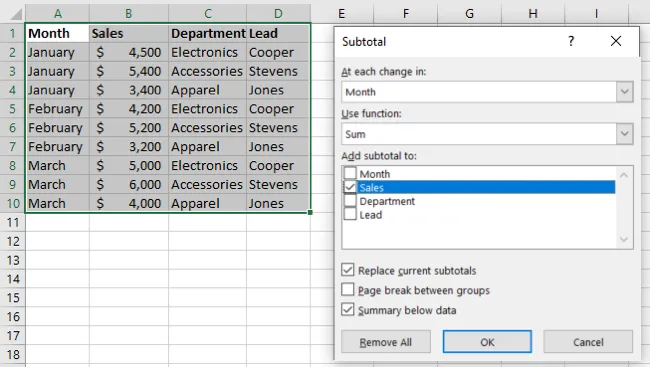
Vedrai quindi le tue righe raggruppate e calcolate come hai indicato. Inoltre, avrai un totale complessivo in basso per qualunque funzione tu abbia selezionato. Ad esempio, potresti visualizzare Totale complessivo, Media complessiva o simili.
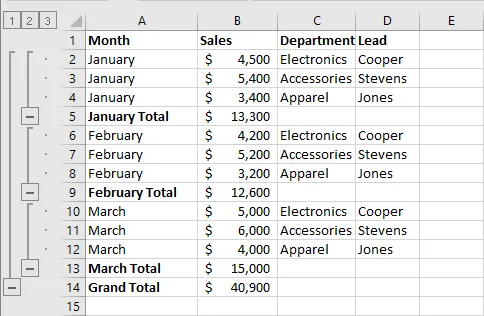
Separa le righe in Excel
Se desideri rimuovere il raggruppamento che hai creato, puoi farlo sia per i gruppi che per i sottogruppi.
Seleziona il gruppo trascinando le righe. Vai alla scheda Dati, seleziona la freccia del menu a discesa Struttura e seleziona “Separa”.
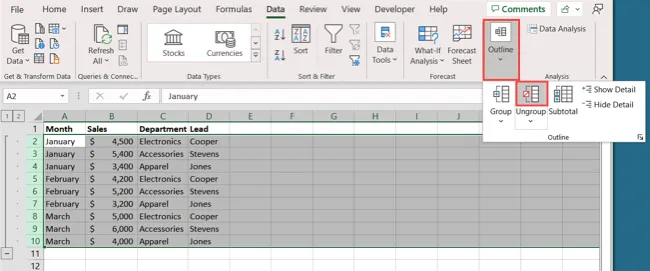
Vedrai quindi il gruppo tornare alla sua visualizzazione originale.
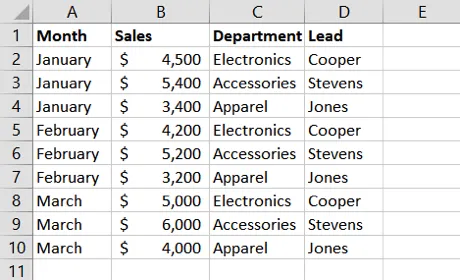
Puoi anche utilizzare l’opzione Separa per rimuovere solo determinate righe da un gruppo. Ad esempio, se hai le righe da 2 a 10 in un gruppo ma vuoi rimuovere le righe da 8 a 10, puoi farlo.
Seleziona le righe che desideri rimuovere dal gruppo. Quindi, seleziona Struttura > Separa nella scheda Dati.
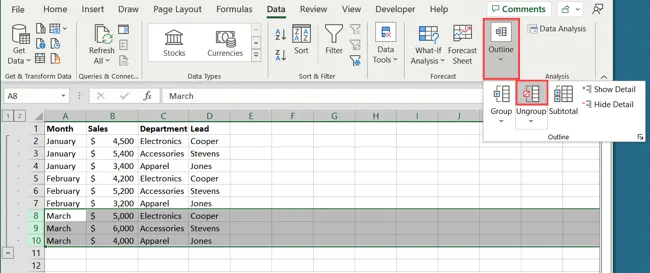
Quelle righe vengono quindi rimosse dal gruppo mentre il resto delle righe rimane al suo interno.
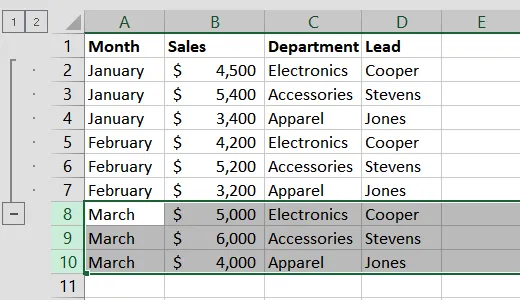
Puoi quindi comprimere ed espandere il gruppo rimanente senza influire sulle righe rimosse.
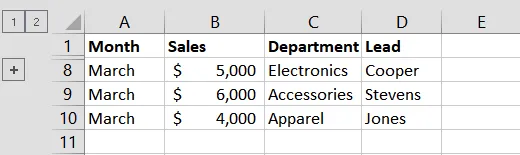
Se desideri raggruppare le righe in Excel per una visualizzazione più semplice, prova la funzione di raggruppamento nel foglio di calcolo.
Per ulteriori informazioni, controlla come inserire più righe o come spostare le righe in Excel.



Lascia un commento